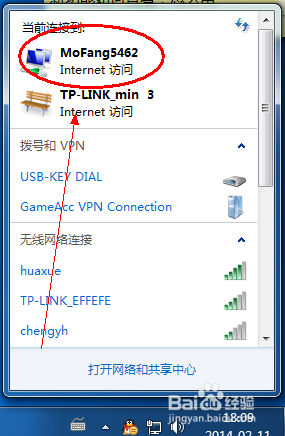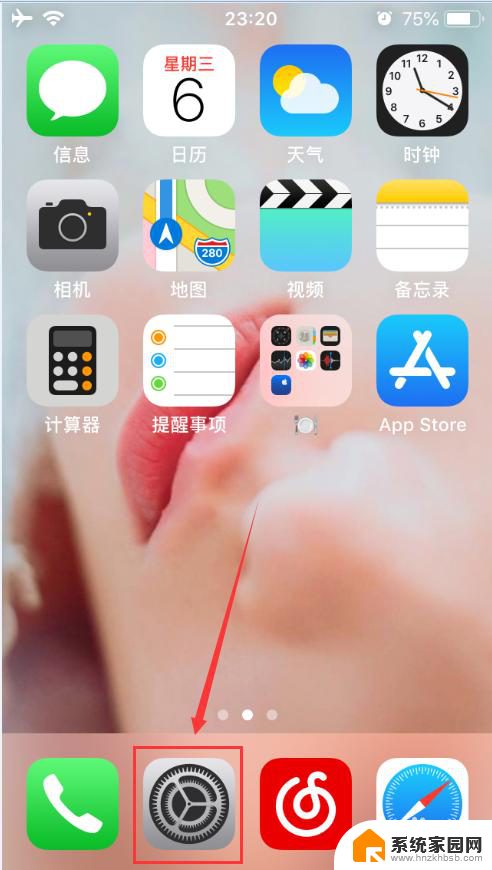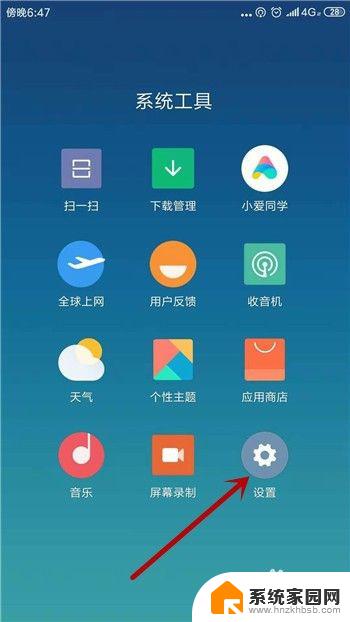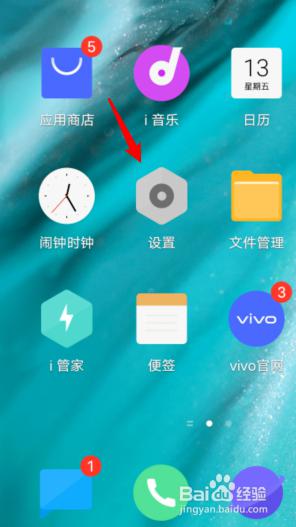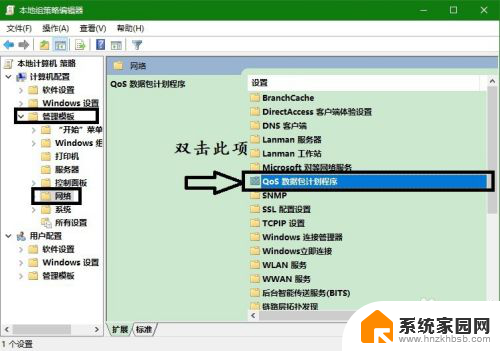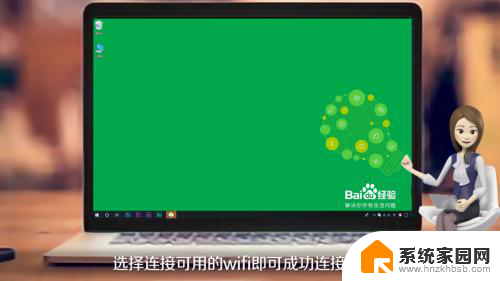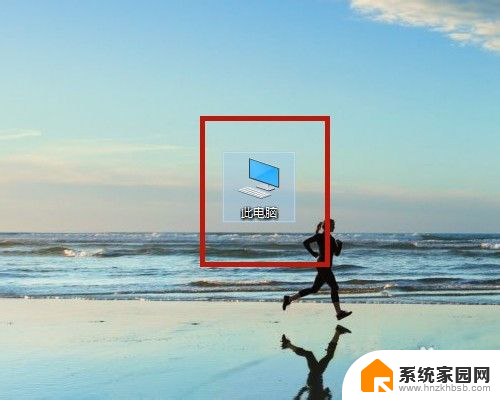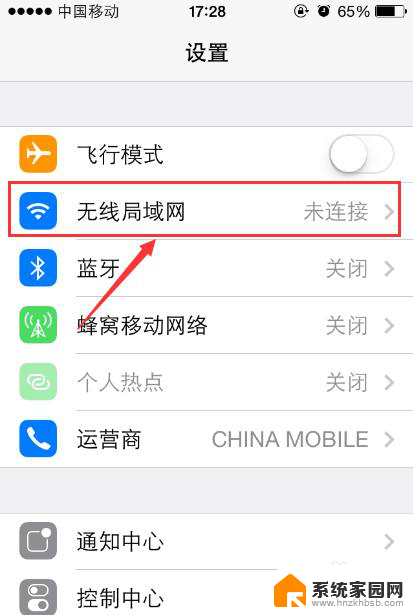电脑还原网络设置 电脑网络设置重置步骤
更新时间:2024-04-22 08:57:23作者:yang
在使用电脑过程中,有时候我们可能会遇到网络设置出现问题的情况,这时候我们可以尝试通过还原网络设置来解决这一问题。电脑网络设置重置步骤并不复杂,只需按照指引逐步操作即可。通过重置网络设置,我们可以重新建立网络连接,解决网络问题,让电脑恢复正常运行。下面我们就来详细了解一下电脑网络设置重置的具体步骤。
方法如下:
1.在Windows10系统桌面右键点击左下角的开始按钮 ,在弹出的菜单中选择“设置”菜单项。
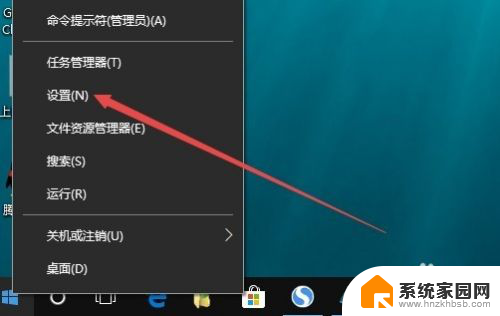
2.在打开的窗口中点击“网络和Internet”图标
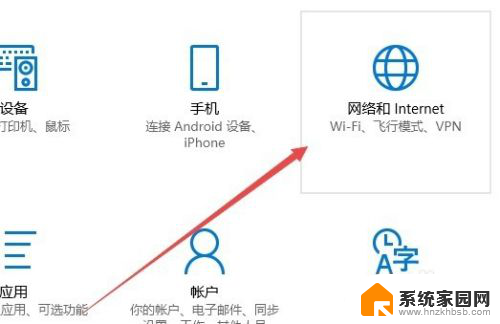
3.在打开的网络设置窗口,点击左侧边栏的“状态”菜单项。
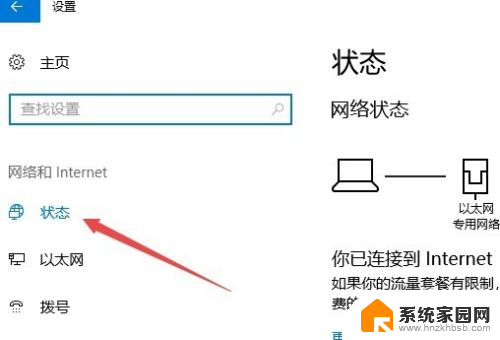
4.在右侧打开的窗口中点击“网络重置”快捷链接。
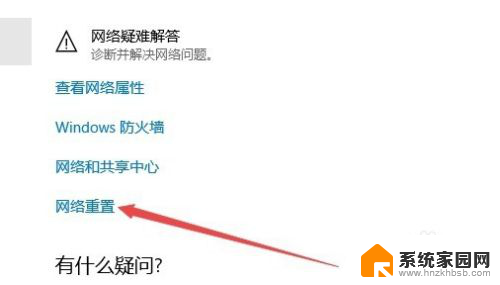
5.这时就会打开网络重置的窗口,点击窗口中的“立即重置”按钮 。
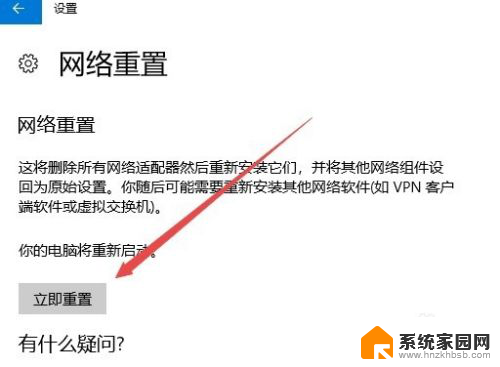
6.接着就会弹出一个确认网络重置的提示窗口,点击“是”按钮即可。
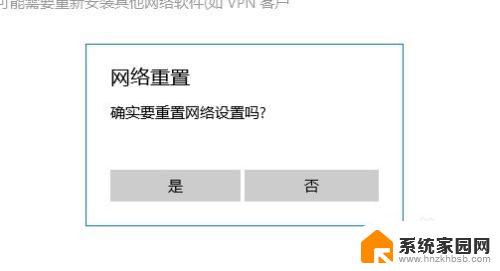
以上就是电脑还原网络设置的全部内容,如果有任何疑问,用户可以按照小编提供的方法进行操作,希望这些内容对大家有所帮助。